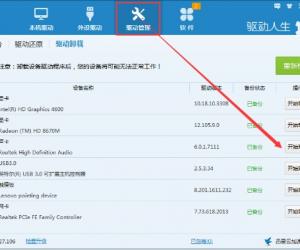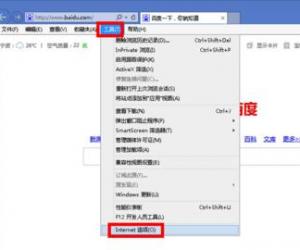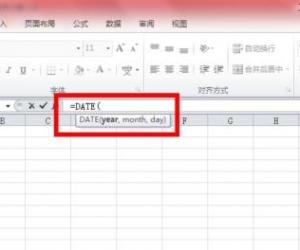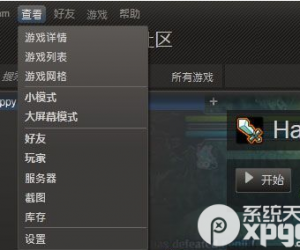简单调整PS画笔样式,满足绘图需求
发布时间:2018-12-18 10:30:05作者:知识屋
使用PS画笔绘制图形要求比较高,但是画笔样式不符合我们的形状,否这可怎么办呢?简单,那就修改PS画笔笔刷样式呗,操作方法如下。
如何修改PS画笔笔刷样式?
打开Photoshop软件,点击菜单栏的编辑——首选项——常规,
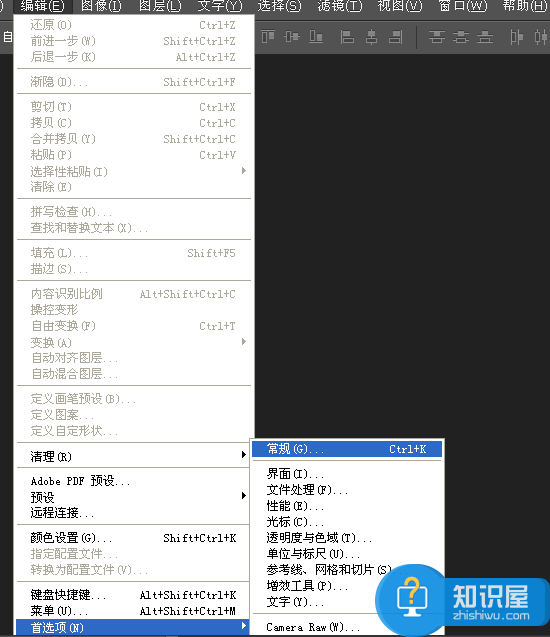
进入新的面板,点击光标,进行相应修改,
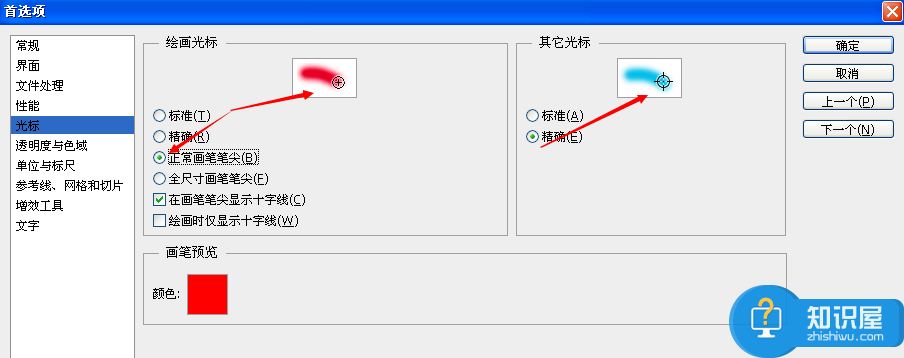
修改默认的笔刷样式:选择“画笔”或者“橡皮擦”,鼠标右击工作区的空白部分,就会出现下图修改框,在这里可以调整画笔样式、大小、硬度,
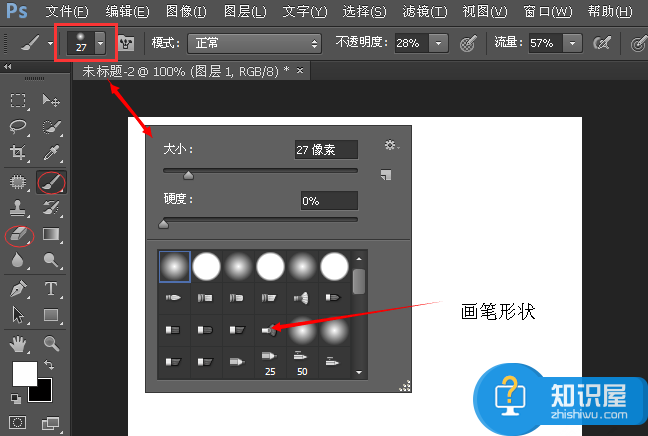
修改默认的笔刷样式,修改画笔样式、大小、硬度,可以点击右上角的“小箭头”,这是比较基础的,但是速度比不了上一步骤,
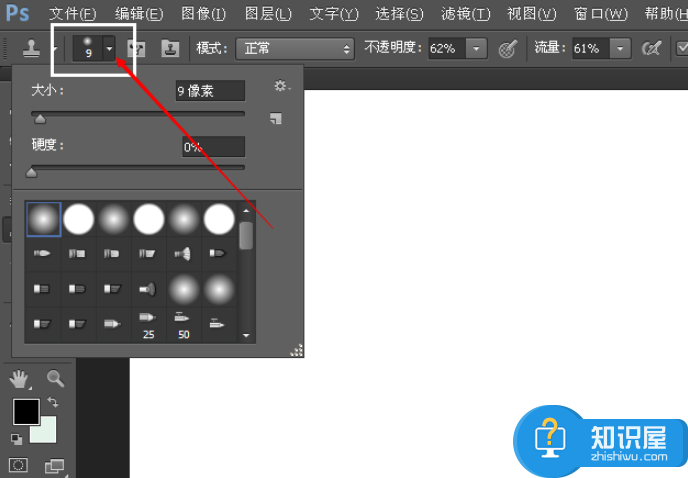
假如这些画笔还不能满足需求,你可以点击修改框右上角的设置按钮,选择加载别的画笔。或者,你可以去网上搜索PS笔刷,总有一个适合你。
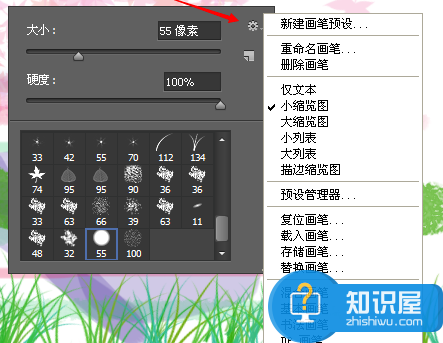
用完之后,如果你想还原画笔样式,找到画笔属性界面右上角的小齿轮,选择“复位画笔”,
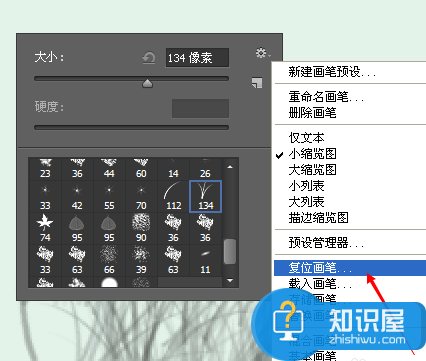
弹出对话框,点击确定,就可以恢复画笔样式了!
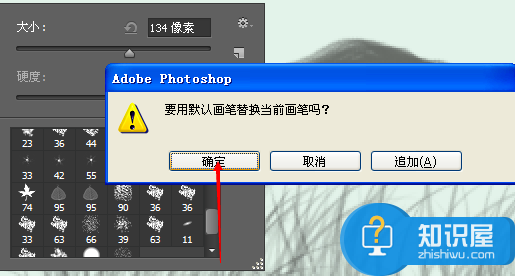
(免责声明:文章内容如涉及作品内容、版权和其它问题,请及时与我们联系,我们将在第一时间删除内容,文章内容仅供参考)
知识阅读
软件推荐
更多 >-
1
 一寸照片的尺寸是多少像素?一寸照片规格排版教程
一寸照片的尺寸是多少像素?一寸照片规格排版教程2016-05-30
-
2
新浪秒拍视频怎么下载?秒拍视频下载的方法教程
-
3
监控怎么安装?网络监控摄像头安装图文教程
-
4
电脑待机时间怎么设置 电脑没多久就进入待机状态
-
5
农行网银K宝密码忘了怎么办?农行网银K宝密码忘了的解决方法
-
6
手机淘宝怎么修改评价 手机淘宝修改评价方法
-
7
支付宝钱包、微信和手机QQ红包怎么用?为手机充话费、淘宝购物、买电影票
-
8
不认识的字怎么查,教你怎样查不认识的字
-
9
如何用QQ音乐下载歌到内存卡里面
-
10
2015年度哪款浏览器好用? 2015年上半年浏览器评测排行榜!